구글시트 필터 기능 활용 및 데이터 정리법
구글 스프레드시트는 데이터 관리와 분석을 위해 많은 사람들이 사용하는 강력한 도구입니다. 이 스프레드시트에서 제공하는 필터 기능은 대량의 데이터를 보다 쉽게 정리하고 원하는 정보를 빠르게 찾을 수 있도록 도와줍니다. 이번 글에서는 구글 시트의 필터 기능을 활용하여 데이터 정리하는 방법에 대해 자세히 알아보겠습니다.
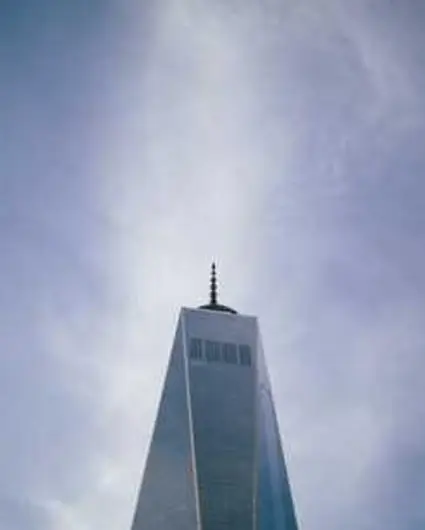
구글 시트 필터 기능의 개요
구글 시트의 필터 기능은 특정 조건에 맞는 데이터를 추출하여 보여주는 매우 유용한 도구입니다. 데이터를 여러 조건으로 제한하여 원하는 정보만 선별할 수 있으며, 이로 인해 데이터 분석이나 관리가 훨씬 수월해집니다. 필터를 사용하여 데이터의 가독성을 높이고, 필요한 정보를 보다 빠르게 찾아내는 것이 가능합니다.
필터 기능 활성화 방법
필터를 활성화하는 방법은 매우 간단합니다. 아래의 단계에 따라 필터 기능을 쉽게 설정하실 수 있습니다.
- 필터를 적용할 범위의 셀을 선택합니다.
- 상단 메뉴에서 “데이터”를 클릭한 후 “필터 만들기”를 선택합니다.
- 필터 아이콘이 각 열의 헤더에 나타나며, 이제 조건에 따라 데이터를 필터링할 수 있습니다.
필터 조건 설정하기
필터 버튼을 클릭하면 다양한 조건 설정 옵션이 나타납니다. 다음은 자주 사용되는 필터 설정 방법입니다.
텍스트 필터링
데이터가 텍스트인 경우, 특정 단어를 포함하는 항목만 표시하도록 할 수 있습니다. 예를 들어 ‘서울’이라는 단어가 포함된 데이터만 보고 싶을 경우, 필터 아이콘을 클릭하여 텍스트 필터에서 ‘텍스트에 포함’ 옵션을 선택하고 ‘서울’을 입력하면 됩니다. 이렇게 하면 모든 ‘서울’ 관련 데이터가 표시됩니다.
숫자 필터링
숫자로 이루어진 데이터의 경우, 특정 수치 이상의 데이터만 표시하도록 설정할 수 있습니다. 예를 들어, 50 이상의 값만 보려면 필터 옵션에서 숫자 필터를 선택하고 ‘크거나 같은’을 선택한 후 50을 입력합니다.
날짜 필터링
날짜를 기준으로 데이터 필터링도 가능합니다. 특정 날짜 또는 기간을 선택하여 해당 데이터만 표시할 수 있습니다. 날짜 필터를 활용해 필요한 정보를 손쉽게 찾는 것이 가능합니다.
다중 조건 필터링
구글 시트의 필터 기능은 여러 조건을 함께 적용하여 더욱 세밀한 데이터 분석이 가능합니다. 예를 들어, ‘서울에 거주하고 있으며 나이가 30세 이상인 사람’만 필터링하고 싶을 때, 먼저 텍스트 필터로 ‘서울’을 설정한 후, 다른 열에서도 나이에 대한 필터를 추가하면 됩니다. 이렇게 설정하면 두 조건을 모두 만족하는 데이터만 남게 됩니다.
협업을 위한 필터 보기 기능
구글 스프레드시트는 여러 사용자가 동시에 접근할 수 있어 협업에 큰 이점이 있습니다. 그러나 필터를 설정할 때 다른 사용자들에게 영향을 주지 않고 각자의 조건에 맞는 필터를 적용하고 싶을 때가 있습니다. 이러한 경우에 “필터 보기” 기능을 사용하면 좋습니다.
- 상단 메뉴에서 “데이터” > “필터 보기” > “새 필터 보기 만들기”를 선택합니다.
- 이 필터 보기는 개인적인 조건을 적용할 수 있는 공간으로, 다른 사용자에게 영향을 주지 않고 원하는 데이터를 필터링할 수 있습니다.
- 필터 보기를 저장하면 필요할 때마다 쉽게 불러올 수 있습니다.
필터 사용 시 유의사항
필터 기능을 활용할 때에는 몇 가지 주의할 점이 있습니다. 필터링된 상태에서 데이터 수정을 할 경우, 필터링된 데이터 외의 내용에도 영향을 줄 수 있으므로 주의가 필요합니다. 또한, 필터를 해제하고 싶을 땐 “데이터” 메뉴에서 “필터 삭제”를 선택하면 모든 조건을 초기화할 수 있습니다.

실제로 활용하는 예시: 판매 데이터 분석
온라인 스토어의 일일 판매 데이터를 다룰 때 구글 시트의 필터 기능이 매우 유용합니다. 예를 들어 ‘상품 A’의 판매 내역만 확인하고 싶다면, 상품명 열의 필터 아이콘을 클릭하고 ‘상품 A’만 선택하면 관련된 판매 데이터만 화면에 표시됩니다. 이를 통해 상품 A의 판매량과 수익을 간편하게 분석할 수 있습니다.
이와 같이 구글 스프레드시트의 필터 기능은 대량의 데이터를 효과적으로 관리하고 분석하는 데 매우 유익한 도구입니다. 데이터 필터를 초보자도 쉽게 사용할 수 있도록 연습하면, 데이터 정리가 한층 더 수월해질 것입니다. 필터 기능을 통해 보다 효율적인 데이터 관리를 경험해보시기 바랍니다.
자주 묻는 질문과 답변
구글 시트에서 필터 기능을 어떻게 활성화하나요?
필터 기능을 설정하는 방법은 간단합니다. 필터를 적용할 셀 범위를 선택한 후, 메뉴 바에서 ‘데이터’를 클릭하고 ‘필터 만들기’를 선택하면 각 열의 헤더에 필터 아이콘이 나타납니다.
필터를 사용할 때 유의해야 할 점은 무엇인가요?
필터를 사용할 경우, 필터링된 상태에서 데이터를 수정할 때 주의가 필요합니다. 필터링된 데이터만 영향을 받을 수 있으며, 필터를 제거하고 싶다면 ‘데이터’ 메뉴에서 ‘필터 삭제’를 선택하면 됩니다.